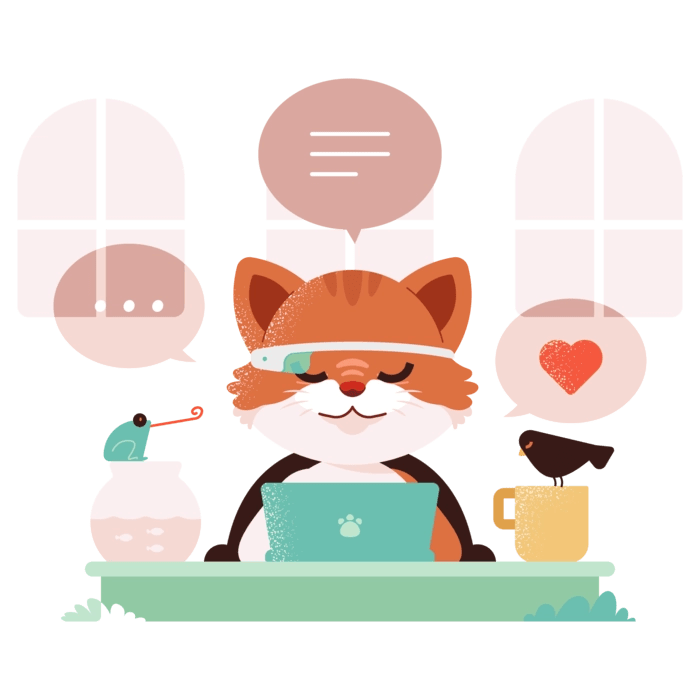➡️ БЫСТРАЯ НАВИГАЦИЯ ПО МАТЕРИАЛУ
Axie Infinity — это игра о криптовалюте, вдохновленная покемонами.
Акси — это существа, которых вы используете для сражений с другими игроками.
Тебе следует купить 3 оси на торговой площадке играть в игру.
Купив 3 Axies, вы можете скачать игру и синхронизировать Axies.
Затем вы сможете играть в режиме приключений и в режиме арены.
По состоянию на июль 2021 года Axie Infinity является # 1 игра Ethereum в мире пользователями.
Игра невероятно популярна на Филиппинах, но ее популярность постепенно распространяется и на другие страны, такие как США.
На данный момент она принесла более 16 миллионов долларов дохода.
В этом руководстве вы узнаете, как создать учетную запись Axie Infinity и начать игру.
Вот как создать учетную запись Axie Infinity:
- Создать кошелек Ronin
- Войдите в кошелек Ronin и подтвердите свой адрес электронной почты
- Внесите Ethereum в Ronin с помощью MetaMask
- Купите 3 оси на торговой площадке
- Загрузите Mavis Hub и войдите в систему
- Установите Axie Infinity и играйте
- Синхронизируйте свои Axies
1. Создайте кошелек Ronin.

Прежде чем создать учетную запись Axie Infinity, вам необходимо создать новый кошелек в Ronin Wallet.
Для начала вам необходимо добавить кошелек Ronin в Chrome.
Откройте Chrome и посетите расширение Ronin Wallet здесь: https://chrome.google.com/webstore/detail/ronin-wallet/fnjhmkhhmkbjkkabndcnnogagogbneec?hl=en.
Затем нажмите «Добавить в Chrome», чтобы добавить кошелек Ronin в Chrome.

После того, как вы добавили кошелек Ronin в Chrome, вам необходимо закрепить его на своих расширениях.
Вы можете сделать это, щелкнув значок головоломки, а затем булавку рядом с кошельком Ronin.
Затем нажмите на расширение Ronin Wallet, а затем на «Я новичок. Готовимся! ».
В процессе создания кошелька вам необходимо придумайте пароль и проверьте фразу для восстановления.
Обязательно скопируйте фразу для восстановления и храните ее в надежном месте.
Затем проверьте фразу для восстановления, вставив правильное слово для каждой позиции.

После того, как вы создали пароль и проверили фразу для восстановления, вы увидите сообщение «Ваш кошелек создан!» страница.
Это означает, что вы успешно создали кошелек на кошельке Ronin.
Теперь вы сможете войти в него введя свой пароль.
Вы также можете импортировать свой кошелек, используя фразу для восстановления.
2. Войдите в систему с помощью Ronin Wallet и подтвердите свой адрес электронной почты.

Теперь, когда вы создали кошелек на Ronin Wallet, вы можете войти в Axie Infinity, используя его.
Начать с, перейти на рынок Axie Infinity нажав на эту ссылку: https://marketplace.axieinfinity.com/.
Затем нажмите «Войти» на верхней панели навигации.
Как только вы окажетесь на странице входа в систему, нажмите «Войти с помощью Ronin Wallet».
На экране появится всплывающее сообщение.
Нажмите «Подтвердить», чтобы подтвердить запрос на подпись.

После того, как вы нажмете «Подтвердить», вы войдете в Axie Infinity Marketplace.
Затем вам нужно выбрать имя (которое можно изменить позже).
Выберите имя и введите его в поле «Имя» и нажмите «Сохранить», чтобы сохранить его.
Затем вам необходимо настроить адрес электронной почты и пароль.
Нажмите «Настроить адрес электронной почты и пароль». чтобы начать настройку электронной почты и пароля.

После того, как вы нажмете «Настроить электронную почту и пароль», откроется всплывающее окно.
В первую очередь, Введите ваш адрес электронной почты в поле «Электронная почта».
Во-вторых, придумайте пароль и введите его в поле «Пароль».
Наконец, повторите свой пароль в поле «Повторите пароль» и заполните CAPTCHA.
Затем нажмите «Подтвердить», чтобы подтвердить свой адрес электронной почты и пароль.

После того, как вы подтвердили свой адрес электронной почты и пароль, вам необходимо подтвердить свою электронную почту.
Код будет отправлен на вашу электронную почту.
Проверьте свою электронную почту на наличие кода и скопируйте его.
Затем вставьте код в поле «Код» и нажмите «Подтвердить», чтобы подтвердить свой адрес электронной почты.
После того, как вы подтвердите свой адрес электронной почты, настройка электронной почты и пароля будет завершена!
3. Внесите Ethereum в Ronin с помощью MetaMask.

Теперь, когда вы создали учетную запись Axie Infinity, вам нужно внести Ethereum в Ronin с помощью MetaMask.
Вам необходимо внести Ethereum, чтобы вы могли позже купить Axies.
Это потому, что вам нужно купить 3 Axies, чтобы начать игру.
Для начала вам необходимо добавить MetaMask в Chrome.
Откройте Chrome и посетите здесь расширение MetaMask: https://chrome.google.com/webstore/detail/metamask/nkbihfbeogaeaoehlefnkodbefgpgknn.
Затем нажмите «Добавить в Chrome», чтобы добавить MetaMask в Chrome.

После того, как вы добавили MetaMask в Chrome, вам нужно закрепить его на своих расширениях.
Затем щелкните значок MetaMask и следуйте инструкциям на экране, чтобы создать новый кошелек.
После того, как вы создали новый кошелек на MetaMask, вам нужно купить немного Ethereum.
Вы можете купить Ethereum на MetaMask или купить его на Binance и отправить на свой кошелек MetaMask.
Вы можете купить Ethereum на Binance, зарегистрировавшись по этой ссылке: https://www.binance.com/.
Затем отправьте Ethereum в MetaMask.
В качестве альтернативы вы можете нажмите «Купить», чтобы купить Ethereum. на MetaMask от провайдера.

После того, как у вас будет немного Ethereum на MetaMask, вам необходимо внести его в Ronin.
Во-первых, перейдите в Axie Infinity Marketplace и войдите в свою учетную запись.
Оказавшись там, нажмите «Учетная запись» на верхней панели навигации.
Затем скопируйте свой адрес Ronin, щелкнув значок дубликата.
Следующий, нажмите «Депозит Ронину» депонировать Ethereum с MetaMask на Ronin.

После того, как вы нажали «Депозит для Ронина», вы попадете на страницу «Депозит».
Теперь вы сможете внести ETH из своего кошелька MetaMask в свой кошелек Ronin.
В первую очередь, вставьте свой адрес Ронина в поле «Ronin Address».
Затем введите количество ETH, которое вы хотите отправить в Ronin.
Наконец, нажмите «Далее» и следуйте инструкциям на экране, чтобы подтвердить депозит.
4. Купите 3 оси на торговой площадке.

Четвертый шаг — купить 3 оси на торговой площадке.
Чтобы начать играть в Axie Infinity, вам нужно купить 3 оси с Ethereum.
В противном случае вы сможете начать игру, но не сможете играть в режиме приключений или в режиме арены.
Как правило, вы должны покупать Axies, у которых 0 пород.
Кроме того, ваша команда должна состоять из танк (растение), полезность (зверь) и урон (птица).
Если вы новичок, вам следует попробовать найти самый дешевый Axie каждого типа.
Акси очень дороги, поэтому вы должны быть готовы потратить на игру не менее 1000 долларов.
Если у вас не так много денег, вы можете подать заявку на стипендию играть от имени того, у кого уже есть 3 оси.
5. Загрузите Mavis Hub и войдите в систему.

Купив 3 Axies, вы сможете играть в Axie Infinity.
Для начала вам необходимо скачать игру.
Перейти к Веб-сайт Axie Infinity а также нажмите «Играть сейчас».

После того, как вы нажали «Играть сейчас», загрузка начнется автоматически.
Если загрузка не начинается, нажмите «Повторить попытку».
Затем щелкните папку Zip, чтобы открыть ее.
В папке Zip вы увидите приложение «mavis_hub_setup.exe».
Дважды щелкните приложение «mavis_hub_setup.exe». для установки Mavis Hub.
Mavis Hub необходим для установки Axie Infinity позже.

После того, как вы установили Mavis Hub, откройте его.
На Mavis Hub вам необходимо войти в свою учетную запись используя электронную почту и пароль что вы создали в второй шаг.
Введите свой адрес электронной почты и пароль в поля «Электронная почта» и «Пароль» соответственно.
Затем заполните CAPTCHA и нажмите «Войти», чтобы войти в Mavis Hub.
6. Установите Axie Infinity и поиграйте.

После входа в Mavis Hub вам необходимо установить Axie Infinity.
На левой боковой панели вы увидите игру Axie Infinity.
Нажмите «Установить». для установки Axie Infinity.

После того, как вы нажмете «Установить», начнется установка Axie Infinity.
После установки игры кнопка «Установить» изменится на кнопку «Играть».
Нажмите «Играть». чтобы начать играть в Axie Infinity.
7. Синхронизируйте свои Axies

После того, как вы нажали «Играть», откроется Axie Infinity.
В игре вы увидите значок «Axies», значок «Команды» и значок «Инвентарь».
В первую очередь, щелкните значок «Axies».

После того, как вы нажмете на значок «Axies», откроется страница «My Axies».
На странице вы увидите список ваших Axies.
Если вы впервые открываете Axie Infinity, вам необходимо синхронизировать свои оси, прежде чем они появятся.
Для этого нажмите «Sync Axie» для синхронизации ваших Axies.

После того, как вы нажмете «Sync Axies», ваши Axies синхронизируются с игрой.
Теперь вы сможете увидеть Axies, которые вы купили в четвертый шаг.
Если вы не купили Axies на торговой площадке, вы не сможете ничего увидеть даже после того, как нажмете «Sync Axies».

Пока у вас есть 3 Axies, вы сможете начать игру.
Для этого зайдите в главное меню игры и нажмите «Приключение» или «Арена».
Вы успешно научились создавать учетную запись Axie Infinity и играть в игру!
Заключение
Покупка Axies невероятно дорога — можно доходить до тысячи долларов.
Самый дешевый Axie стоит 300 долларов, поэтому полная команда будет стоить минимум тысячу долларов.
Более того, не у многих людей валяется столько денег.
Итак, стоит ли инвестировать в Axies?
Если у вас недостаточно денег, вы можете подать заявку на стипендию.
Стипендия позволяет вам играть в Axie Infinity с чужой учетной записи.
Таким образом, вам не нужно покупать 3 Axies, чтобы играть в игру.
Также читайте в нашем блоге:
Как исправить задержку Axie Infinity
Как использовать BlockFi: руководство для новичков
Лучший реферальный идентификационный код Binance в 2021 году